如何进行系统还原win10 Win10系统怎么重新安装
更新时间:2024-03-10 11:56:15作者:jiang
在使用Windows 10系统的过程中,有时可能会遇到系统出现问题或变得不稳定的情况,这时进行系统还原或重新安装是一个常见且有效的解决办法。系统还原可以帮助恢复系统到之前的稳定状态,而重新安装则是将系统重新安装到计算机上。接下来我们将介绍如何进行系统还原和重新安装Win10系统,帮助您解决系统问题。
操作方法:
1.在Win10系统桌面上选中这台电脑,点击右键选择“属性”,如下图所示。
如果你的桌面没有这台电脑,请看Win10显示桌面图标方法:
http://jingyan.baidu.com/article/c843ea0b81106d77921e4a7d.html

2.点击系统窗口左侧的“系统保护”。如下图所示。
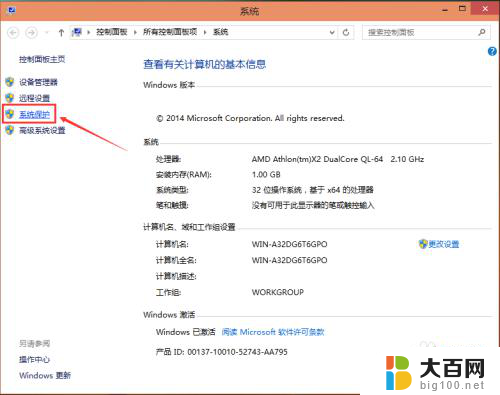
3.在系统属性窗口下的系统保护选项卡里点击“系统还原”,如下图所示。
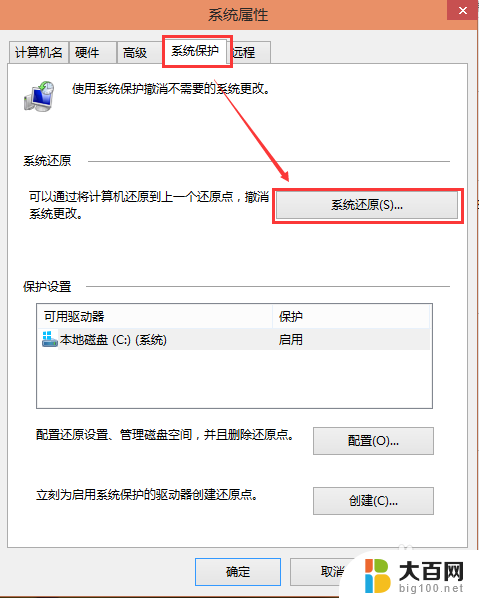
4.点击系统还原打开系统还原向导,然后点击下一步,如下图所示。
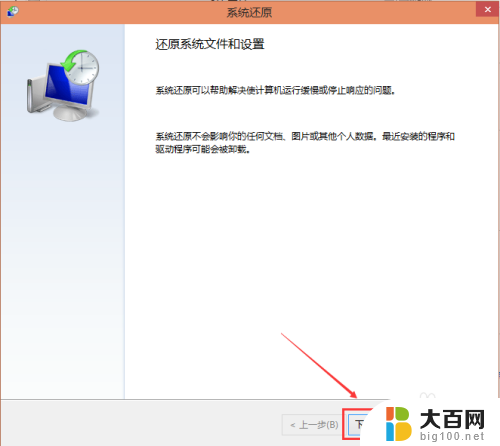
5.在系统还原窗口里选择还原点,然后点击下一步,如下图所示。
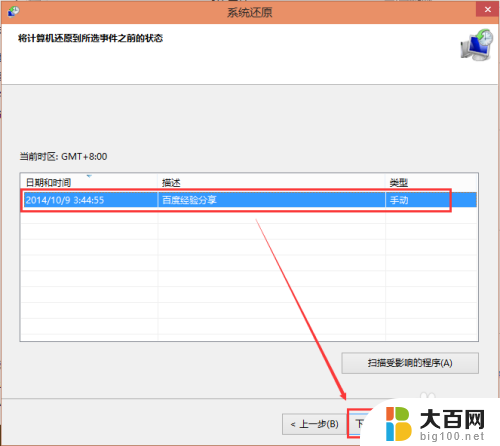
6.点击后,系统提示确认还原点。将C盘还原到“2014-10-9 3:44:55”之前所处的状态,点击完成系统自动重启完成系统还原。如下图所示。
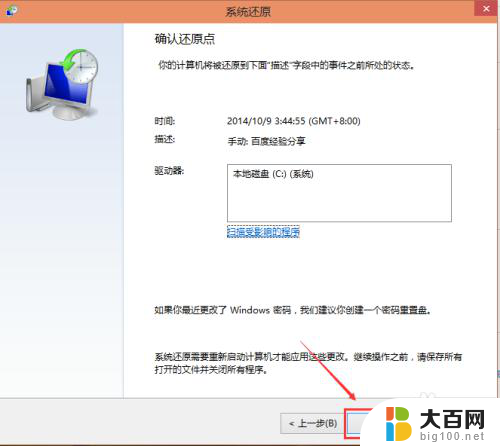
以上就是如何进行系统还原win10的全部内容,有遇到这种情况的用户可以按照小编的方法来进行解决,希望能够帮助到大家。
如何进行系统还原win10 Win10系统怎么重新安装相关教程
- 如何系统重装win7 Win7系统怎么重新安装
- 用系统之家重装系统后无法进入系统 重装系统后无法进入系统蓝屏怎么办
- 换cpu用不用重装系统 换cpu需要重新安装系统吗
- 系统重装完重启进不去系统 系统安装成功后无法登录怎么办
- 怎么安装系统禁止安装的软件 Win10安装软件提示系统策略禁止进行安装怎么解决
- windows10系统重装极速一键重装 如何使用win10电脑自带的一键重装功能重新安装系统
- 电脑重装系统重启不了怎么办 系统安装完成后出现黑屏无法进入系统怎么办
- dell重装系统后无法进入系统 刚安装的系统无法进入桌面怎么办
- 电脑加装内存条要重新安装系统吗 电脑加内存条需要重新安装系统吗
- 有win7系统盘怎么重装系统 win7系统安装教程
- win11安装更新0x800f081f Win11 23H2更新遇到错误代码0x800f081f怎么处理
- win11系统和软件怎么办 Win11设置应用轻松重装方法
- win11如何安装本地打印机 win11本地打印机安装教程
- noteexpress在win11安装不成功 Word中安装插件失败的解决方法
- win11系统无法安装打印机 Windows11打印机驱动安装不了怎么解决
- win11ie浏览器安装 ie浏览器安装教程步骤
系统安装教程推荐
- 1 win11设置应用程序 轻松重装Win11设置应用的技巧
- 2 win11edge安装flash插件 edge浏览器插件安装方法
- 3 win11找不到驱动器 Win11安装找不到驱动器怎么办
- 4 win11安装新字体 word字体安装教程
- 5 fl在win11加载工程会卡住 Win11 24H2 安装 9 月更新进度卡 35%
- 6 win11设置软件安装位置 Win11如何更改软件安装位置
- 7 win11跳过联网直接进系统 win11怎么离线安装跳过联网进入桌面
- 8 win11如何下载安装单机游戏啊 steam怎么下载破解游戏
- 9 legacy下怎样安装win10 win10系统怎么装教程
- 10 win11安装可以重新分区吗 如何在电脑硬盘上重新分区